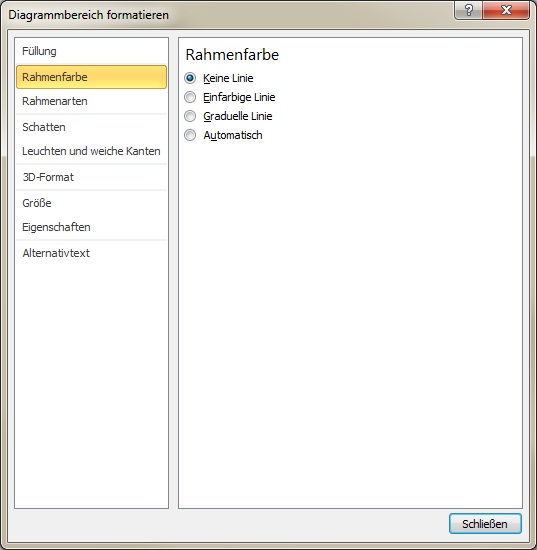
Diagrammrahmen in Excel abschalten
Wie Sie ein Excel-Diagramm ohne einen Rahmen um die Diagrammfläche anzeigen
Veröffentlicht am
|
Zuletzt aktualisiert am
Wenn Sie ein Diagramm erstellen, zeigt Excel die Grafik mit einem Rahmen an. Die rechteckige Diagrammfläche wird dabei eingerahmt, wie Sie in der folgenden Abbildung erkennen können:

Sie können den Rahmen ausblenden. Dann erhalten Sie ein Diagramm, das Sie ohne Rahmen auf Ihrem Tabellenblatt verschieben können. So blenden Sie einen Diagrammrahmen aus:
- Klicken Sie die Diagrammfläche an, um das gesamte Diagramm zu markieren.
- Rufen Sie das Dialogfenster DIAGRAMMBEREICH FORMATIEREN auf. Das erledigen Sie entweder über einen Klick mit der rechten Maustaste und den Einsatz des Kontextmenüs, über die Tastenkombination STRG 1 oder über einen Doppelklick mit der linken Maustaste.
- Wählen Sie aus dem Kontextmenü die Funktion "Datenreihen formatieren".
- Wechseln Sie in das Register RAHMENARTEN (Excel ab Version 2007) oder RAHMEN (Excel bis einschließlich Version 2003)
- Schalten Sie die Einstellung KEINE LINIE (Excel ab Version 207) oder KEINE (Excel bis einschließlich Version 2003) ein.

- Beenden Sie das Dialogfenster über die Schaltfläche SCHLIEßEN (Excel ab Version 2007) oder OK (Excel bis einschließlich Version 2003).
Anschließend zeigt Excel das Diagramm ohne Rahmen an, wie Sie in der folgenden Abbildung erkennen können:








